Benq gw2270: Перемещение по главному меню
Перемещение по главному меню: Benq gw2270
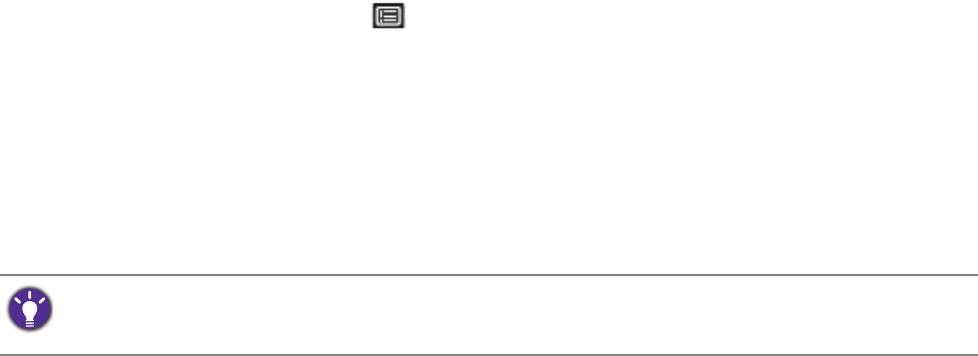
Перемещение по главному меню
Экранное меню OSD (On Screen Display) позволяет регулировать все параметры
вашего монитора. Нажмите любую из клавиш управления, чтобы открыть меню
горячих клавиш, и нажмите (Меню), чтобы открыть главное меню.
Подробности см. в разделе "Основные операции с меню" vна стр.25.
В меню могут быть доступны разные параметры в зависимости от источников
входного сигнала, функций и настроек. Недоступные параметры меню будут
иметь серый цвет. Недоступные клавиши будут отключены, а соответствующие
значки экранного меню пропадут. Для моделей без определенных функций их
настройки и соответствующие элементы не будут отображаться в меню.
Список языков экранного меню может быть разным для моделей, поставляемых в разные
регионы; дополнительные сведения см. в подразделе "Язык" vна стр.41 раздела Система и
Настр. экр. меню.
Более подробные сведения о каждом меню см. на следующих страницах:
• "Меню "Дисплей"" vна стр.30
• "Меню "Изображение"" vна стр.32
• "Меню "Наст.изобр."" vна стр.35
• "Меню "ЗВУК" (только определенные модели)" vна стр.39
• "Меню "Система"" vна стр.40
29 Перемещение по главному меню
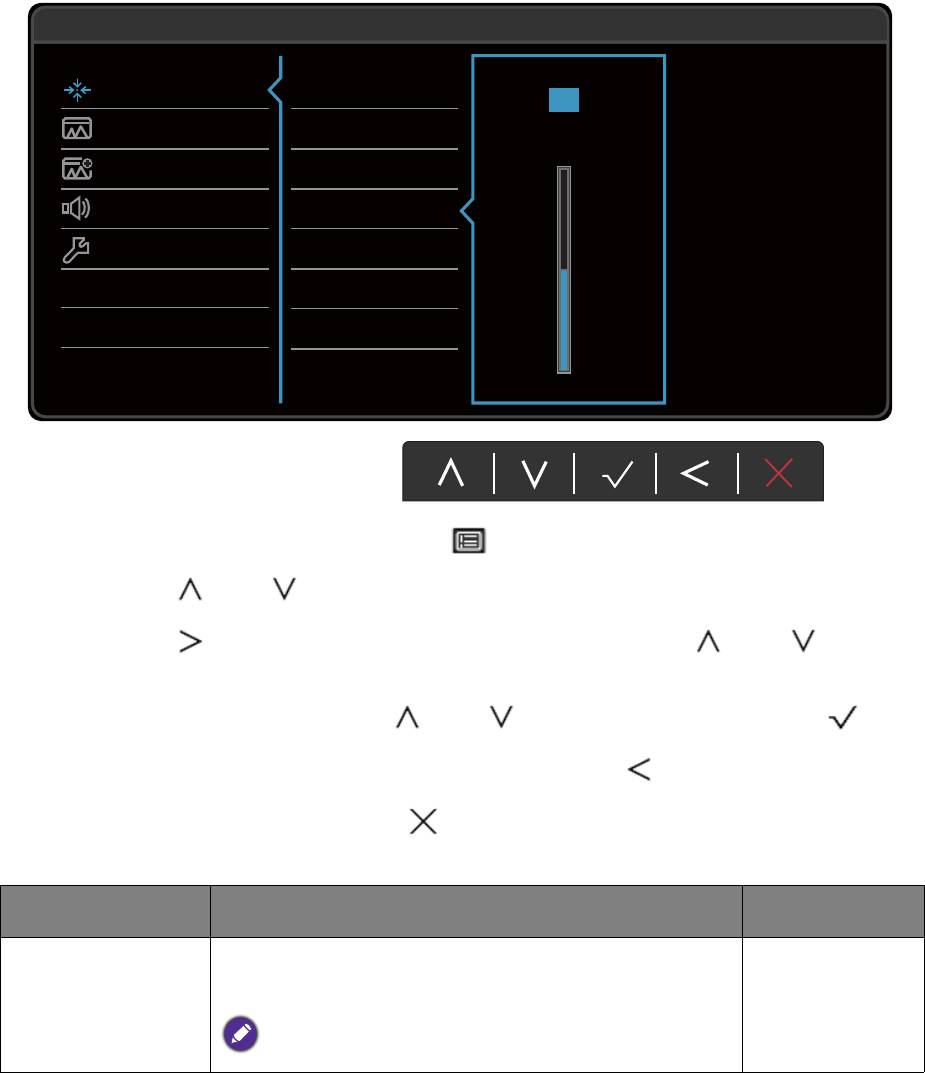
Меню "Дисплей"
В меню могут быть доступны разные параметры в зависимости от источников
входного сигнала, функций и настроек. Недоступные параметры меню будут
иметь серый цвет. Недоступные клавиши будут отключены, а соответствующие
значки экранного меню пропадут. Для моделей без определенных функций их
настройки и соответствующие элементы не будут отображаться в меню.
1. В меню горячих клавиш выберите (Меню).
2. Нажмите или , чтобы выбрать Дисплей.
3. Нажмите , чтобы войти в подменю, затем нажатием или
выберите пункт меню.
4. Для регулировки нажимайте или , а для выбора нажимайте .
5. Чтобы вернуться к предыдущему меню, нажмите .
6. Для выхода из меню нажмите .
Элемент Назначение Диапазон
Авт. регулир. Автоматическая оптимизация и регулировка
параметров экрана.
Не применяется к цифровому входному сигналу.
30 Перемещение по главному меню
Mode: Standard
Display
Auto Adjustment
50
Picture
Input
Picture Advanced
H. Position
Audio
V. Position
System
Pixel Clock
Phase
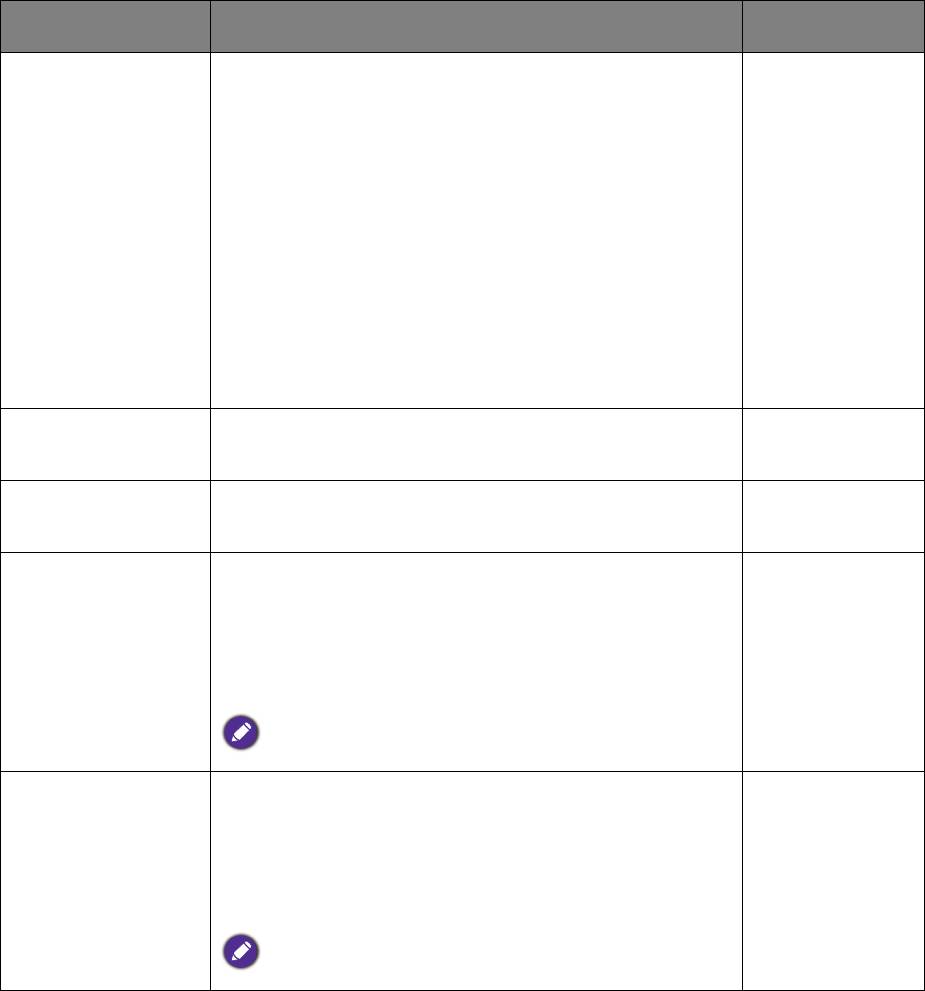
Элемент Назначение Диапазон
Вход Используется для переключения входа в
• D-Sub
соответствии с типом подключаемого
• DVI (для
видеокабеля.
моделей с
входными
разъемами
DVI)
• HDMI (для
моделей с
входными
разъемами
HDMI)
Гор. поз. Регулировка горизонтального положения
0 - 100
изображения на экране.
Верт. поз. Регулировка вертикального положения
0 - 100
изображения на экране.
Част.синхр Регулировка тактирования пикселов по
0 - 100
частоте для синхронизации с аналоговым
входным видеосигналом.
См. также: "Настройка оптимального качества
изображения" vна стр.27.
Не применяется к цифровому входному сигналу.
Фаза Регулировка тактирования пикселов по фазе
0 - 63
для синхронизации с аналоговым входным
видеосигналом.
См. также: "Настройка оптимального качества
изображения" vна стр.27.
Не применяется к цифровому входному сигналу.
31 Перемещение по главному меню
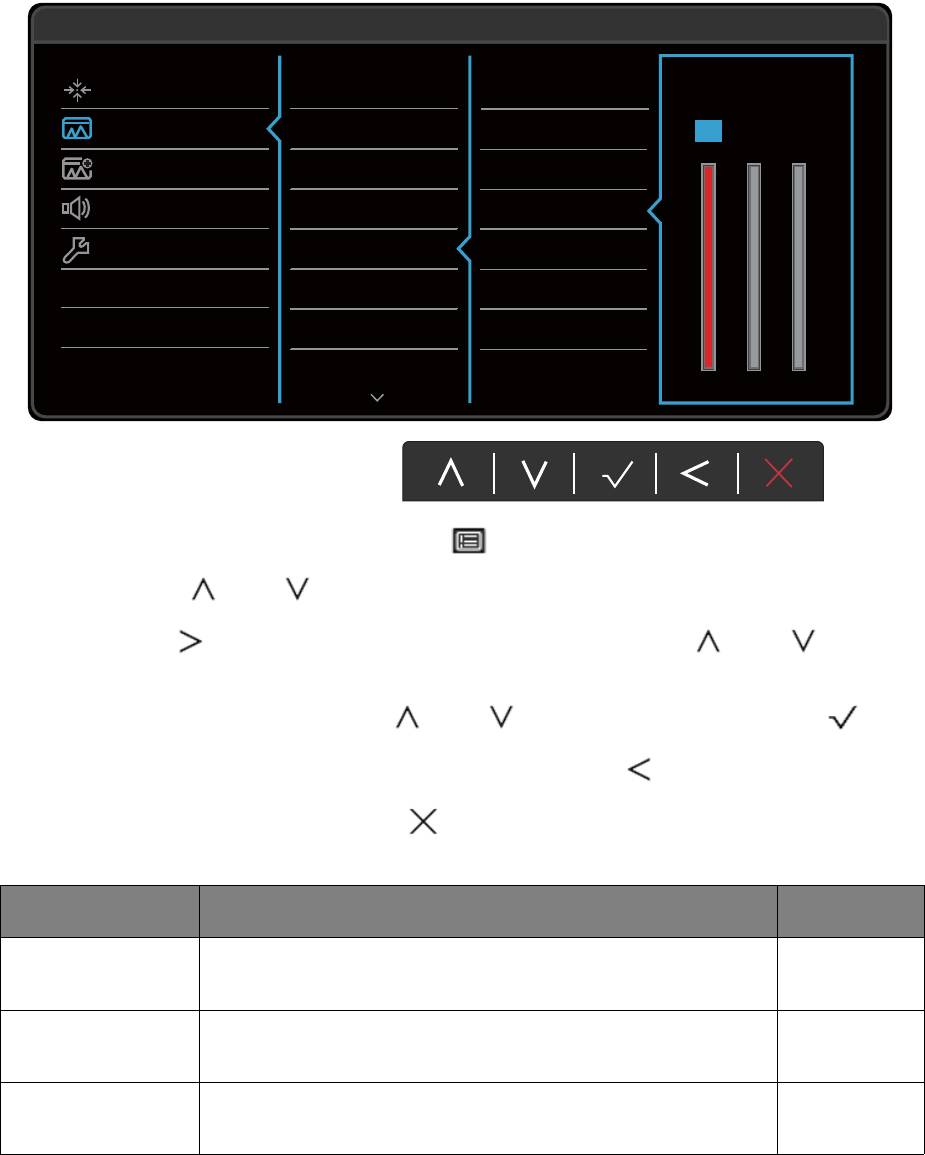
Меню "Изображение"
В меню могут быть доступны разные параметры в зависимости от источников
входного сигнала, функций и настроек. Недоступные параметры меню будут
иметь серый цвет. Недоступные клавиши будут отключены, а соответствующие
значки экранного меню пропадут. Для моделей без определенных функций их
настройки и соответствующие элементы не будут отображаться в меню.
1. В меню горячих клавиш выберите (Меню).
2. Нажатием или выберите Изображение.
3. Нажмите , чтобы войти в подменю, затем нажатием или
выберите пункт меню.
4. Для регулировки нажимайте или , а для выбора нажимайте .
5. Чтобы вернуться к предыдущему меню, нажмите .
6. Для выхода из меню нажмите .
Элемент Назначение Диапазон
Яркость Регулировка соотношения светлых и темных
0 - 100
оттенков.
Контраст Регулировка различий между светлыми и
0 - 100
темными элементами изображения.
Резкость Регулировка четкости и различимости контуров
1 - 10
объектов на изображении.
32 Перемещение по главному меню
Mode: Standard
Display
Brightness
Normal
RG
B
50
Picture
Contrast
Bluish
100 100
100
Picture Advanced
Sharpness
Reddish
Audio
Gamma
User Define
System
Color Temperature
Hue
Saturation
Reset Color
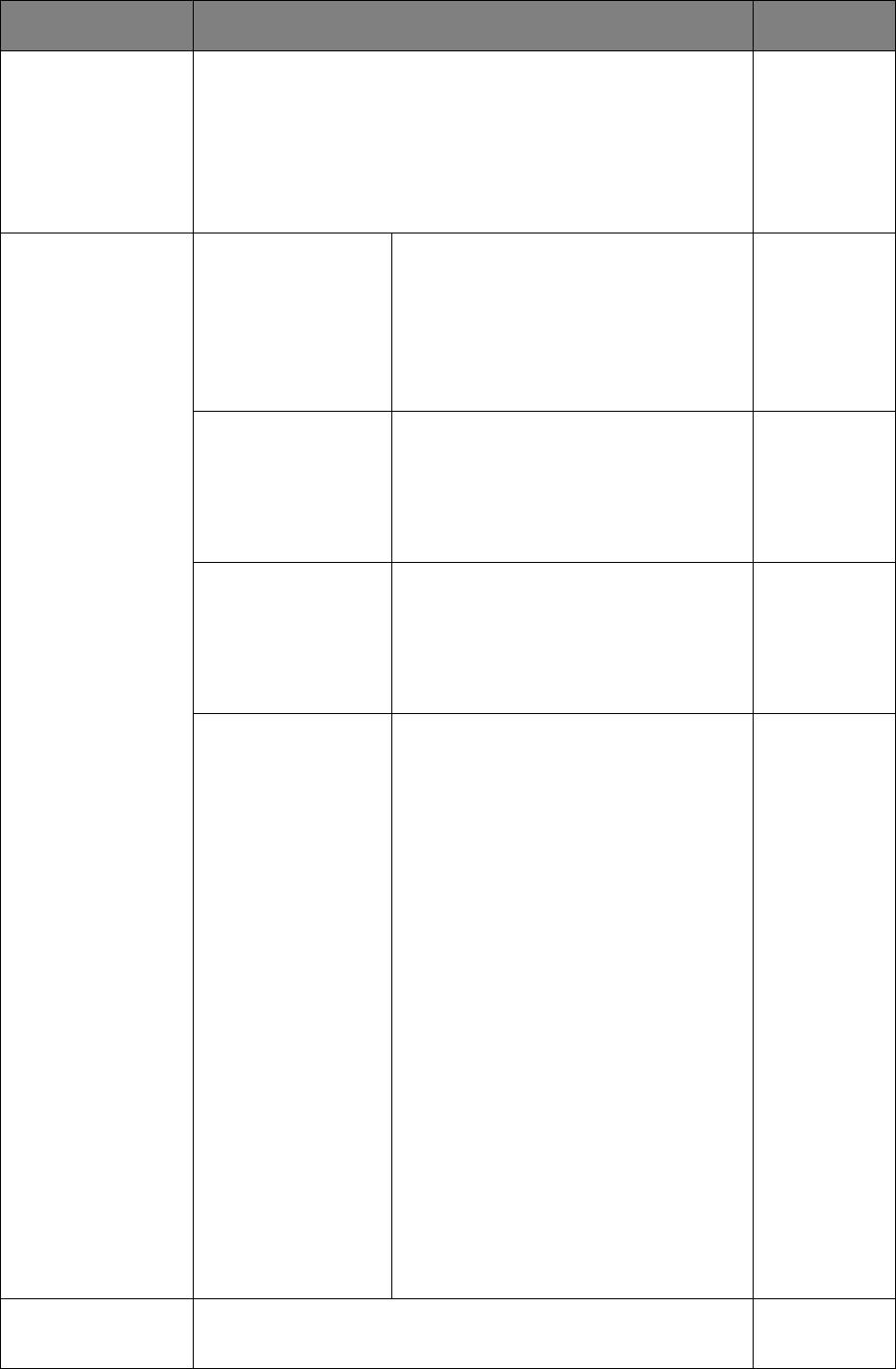
Элемент Назначение Диапазон
Гамма Регулировка яркости цветовых тонов. Значение
• 1
по умолчанию = 3 (стандартное значение для
• 2
Windows).
• 3
• 4
• 5
Цветовая
Нормальный Обеспечивает отображение
температура
естественных цветов при
просмотре видео и
фотографий. Это стандартный,
заданный на заводе цветовой
вариант.
Холодные Придание холодных тонов
изображению; это фабричная
предустановка для
стандартного белого цвета в
ПК-отрасли.
Теплые Придание теплых тонов
изображению; это фабричная
предустановка для
стандартного белого цвета
газетной бумаги.
Опр.
В сочетании основных цветов
• R (0 - 100)
Пользователем
(красный, зеленый и синий)
• G (0 - 100)
изображения можно
• B (0 - 100)
регулировать оттенки того или
иного цвета. Перейдите к
следующим меню R (красный),
G (зеленый) и B (синий), чтобы
изменить значения этих
параметров.
Уменьшение уровня одного
или
более цветов приведет к
уменьшению их присутствия в
цветовой гамме изображения.
(например, при постепенном
уменьшении уровня синего
цвета в изображении оно будет
приобретать желтоватый
оттенок. При уменьшении
уровня зеленого цвета
изображение приобретет
красный оттенок.
Оттенок Регулировка степени восприятия цветов
0 - 100
пользователем.
33 Перемещение по главному меню
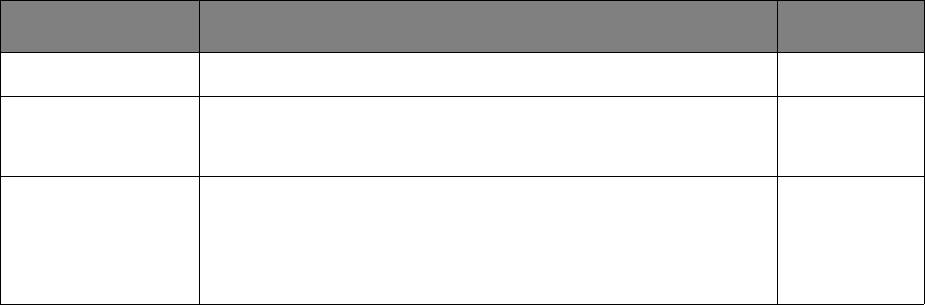
Элемент Назначение Диапазон
Насыщенность Регулировка степени чистоты цветов. 0 - 100
Сбросить Цвет Восстановление стандартных заводских значений
• ДА
для параметров цвета.
• НЕТ
AMA
Уменьшает время реакции ЖК-панели на
• ВЫКЛ.
(только
изменение уровня серого цвета.
• Выс.
определенные
• Премиум
модели)
34 Перемещение по главному меню
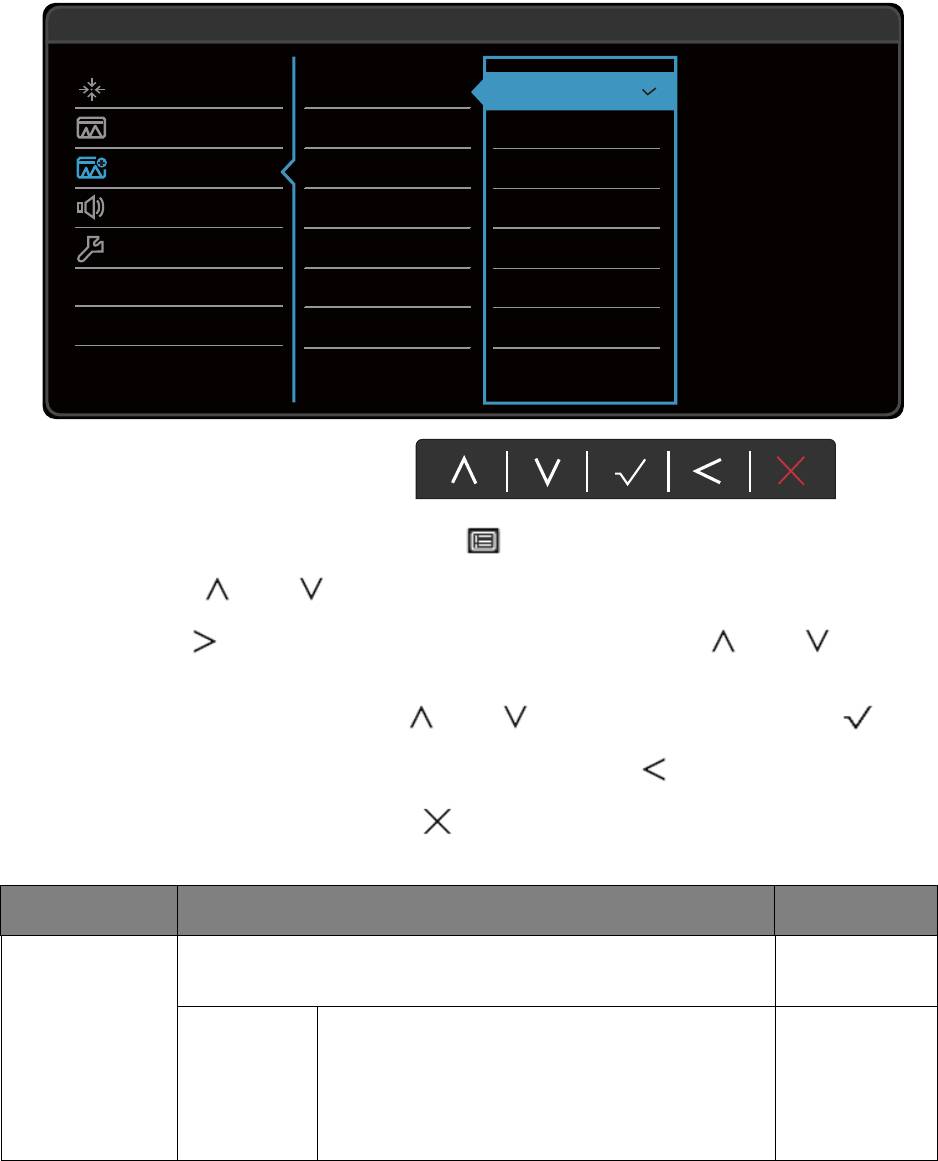
Меню "Наст.изобр."
В меню могут быть доступны разные параметры в зависимости от источников
входного сигнала, функций и настроек. Недоступные параметры меню будут
иметь серый цвет. Недоступные клавиши будут отключены, а соответствующие
значки экранного меню пропадут. Для моделей без определенных функций их
настройки и соответствующие элементы не будут отображаться в меню.
Mode: Standard
Display
Picture Mode
Standard
50
Picture
Senseye Demo
Low Blue Light
Picture Advanced
Dynamic Contrast
Movie
Audio
Overscan
Game
System
Display Mode
Photo
Color Format
sRGB
HDMI RGB PC Range
ECO
User
1. В меню горячих клавиш выберите (Меню).
2. Нажатием или выберите Доп. настр. изобр.
3. Нажмите , чтобы войти в подменю, затем нажатием или
выберите пункт меню.
4. Для регулировки нажимайте или , а для выбора нажимайте .
5. Чтобы вернуться к предыдущему меню, нажмите .
6. Для выхода из меню нажмите .
Элемент Назначение Диапазон
Режим
Выберите режим изображения, который лучше
изобр.(*)
всего соответствует типу изображений на экране.
Стандарт
Для основных ПК-приложений.
(для
моделей с
Low Blue
Light)
35 Перемещение по главному меню
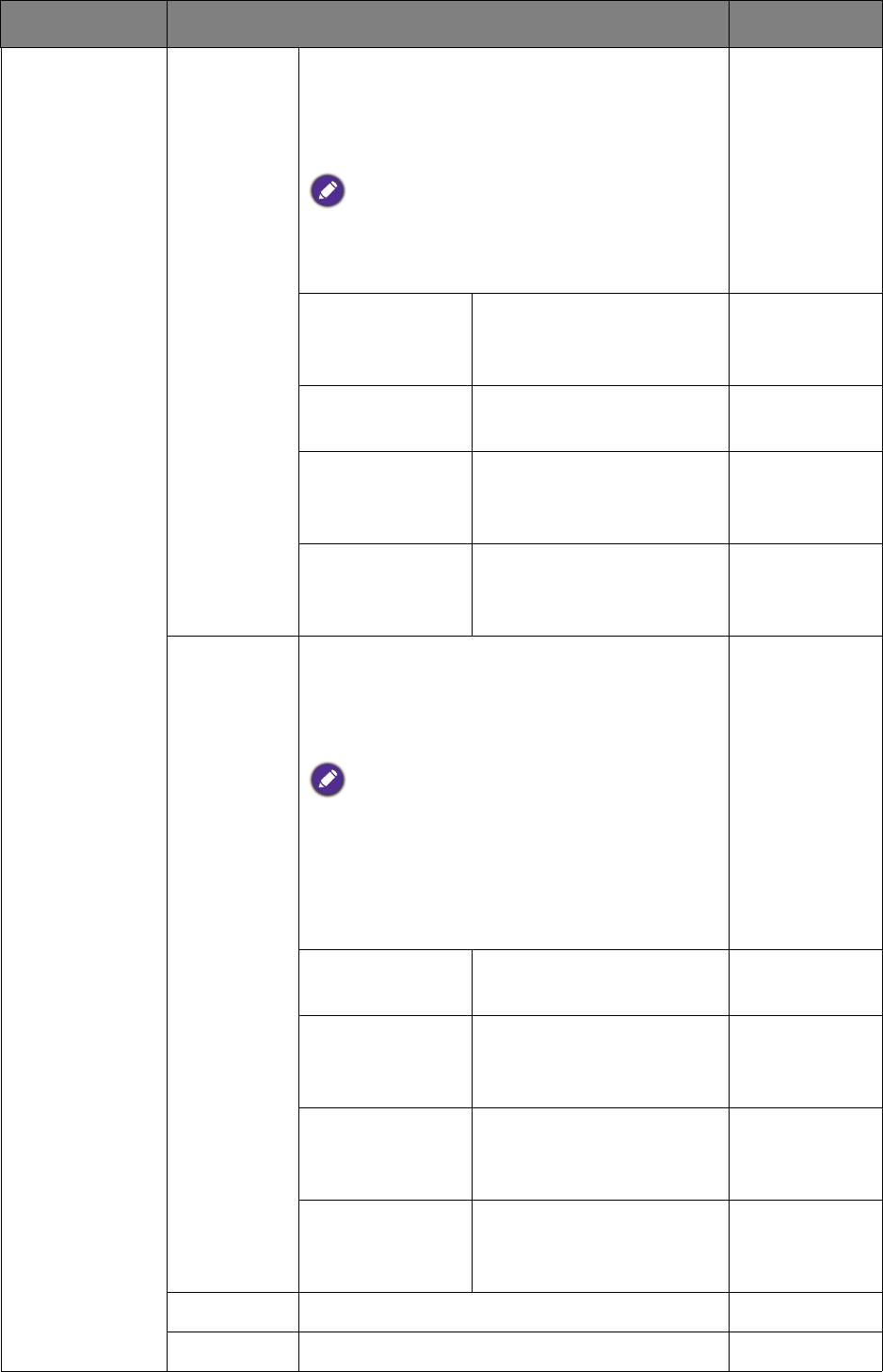
Элемент Назначение Диапазон
Low Blue
Уменьшение синего цвета,
Light (для
излучаемого дисплеем, для
моделей с
уменьшения воздействия синего цвета
Low Blue
на ваши глаза.
Light)
Значение для каждого режима Low Blue
Light показывает, насколько уменьшилось
излучение синего цвета по сравнению с
режимом Cтандартный.
Мультимедиа Для просмотра
-30%
мультимедийных
файлов.
Веб-серфинг Для
-50%
Интернет-серфинга.
Офис Для работы в офисе
-60%
или с офисными
приложениями.
Чтение Для чтения
-70%
электронных книг или
документов.
Low Blue
Уменьшение синего цвета,
Light Plus
излучаемого дисплеем, для
(для
уменьшения воздействия синего цвета
моделей с
на ваши глаза.
Low Blue
Light Plus)
Количество синего света, уменьшенного в
каждом режиме low blue light plus
(снижения интенсивности синего света
Плюс), варьируется и установлено
индивидуально для каждого указанного
сценария. Выберите режим, отвечающий
вашим потребностям.
Стандарт Для основных
ПК-приложений.
Развлечения Для просмотра
мультимедийных
файлов.
Офис Для работы в офисе
или с офисными
приложениями.
Темная
Для просмотра
комната
файлов при слабом
освещении.
Кино Для просмотра видеозаписей.
Игра Режим видеоигр.
36 Перемещение по главному меню
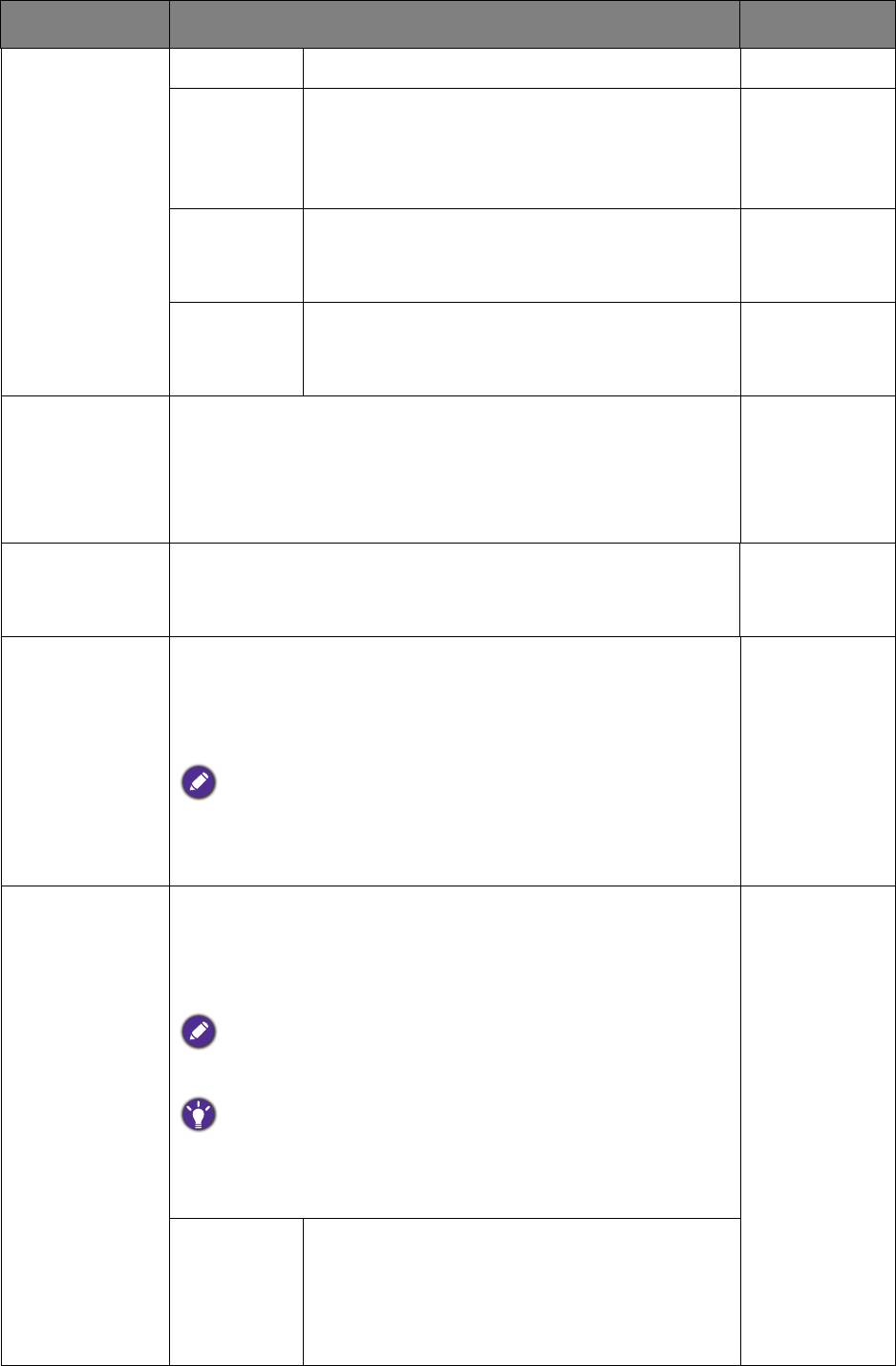
Элемент Назначение Диапазон
Фото Для просмотра фотографий.
sRGB Для лучшего согласования цветов при
работе с периферийными
устройствами, такими как принтеры,
цифровые камеры и т.п.
ECO Экономное энергопотребление за счет
установки минимальной яркости для
всех запущенных программ.
Пользов. Применение сочетания настроек
изображения, определенных
пользователем.
Демо
Просмотр изображений на экране в режиме,
• ВКЛ.
Senseye
выбранном в
меню Режим изобр. Экран
• ВЫКЛ.
разделяется на два окна; в левом окне
изображения показываются в режиме Стандарт, а в
правом окне – в заданном режиме.
Dynamic
Эта функция автоматически обнаруживает
0 - 5
Contrast
видеосигнал на входе и затем выставляет
оптимальный контраст.
Overscan Входное изображение немного увеличивается и
• ВКЛ.
выходит за пределы экрана. Используйте
эту
• ВЫКЛ.
функцию для скрытия помех на нижней и верхней
кромке изображения (если они есть).
Этот параметр доступен только тогда, когда в качестве
источника входного сигнала выбран HDMI или D-Sub
(сигнал VGA, преобразованный из компонентного
сигнала).
Режим
Эта функция реализована для того, чтобы можно
отображения
было без геометрического искажения отображать
изображения с соотношением сторон, отличным от
16:9.
Параметры в пункте Режим отображения будут разными
в зависимости от источников входного видеосигнала.
В зависимости от значения, выбранного для параметра
Режим изобр., устанавливаются разные значения для
параметра Режим отображения. При необходимости
измените значение этого параметра.
Весь Размер входного изображения
изменяется для размещения во весь
экран. Этот вариант идеально
подходит для изображений с
соотношением сторон 16:9.
37 Перемещение по главному меню
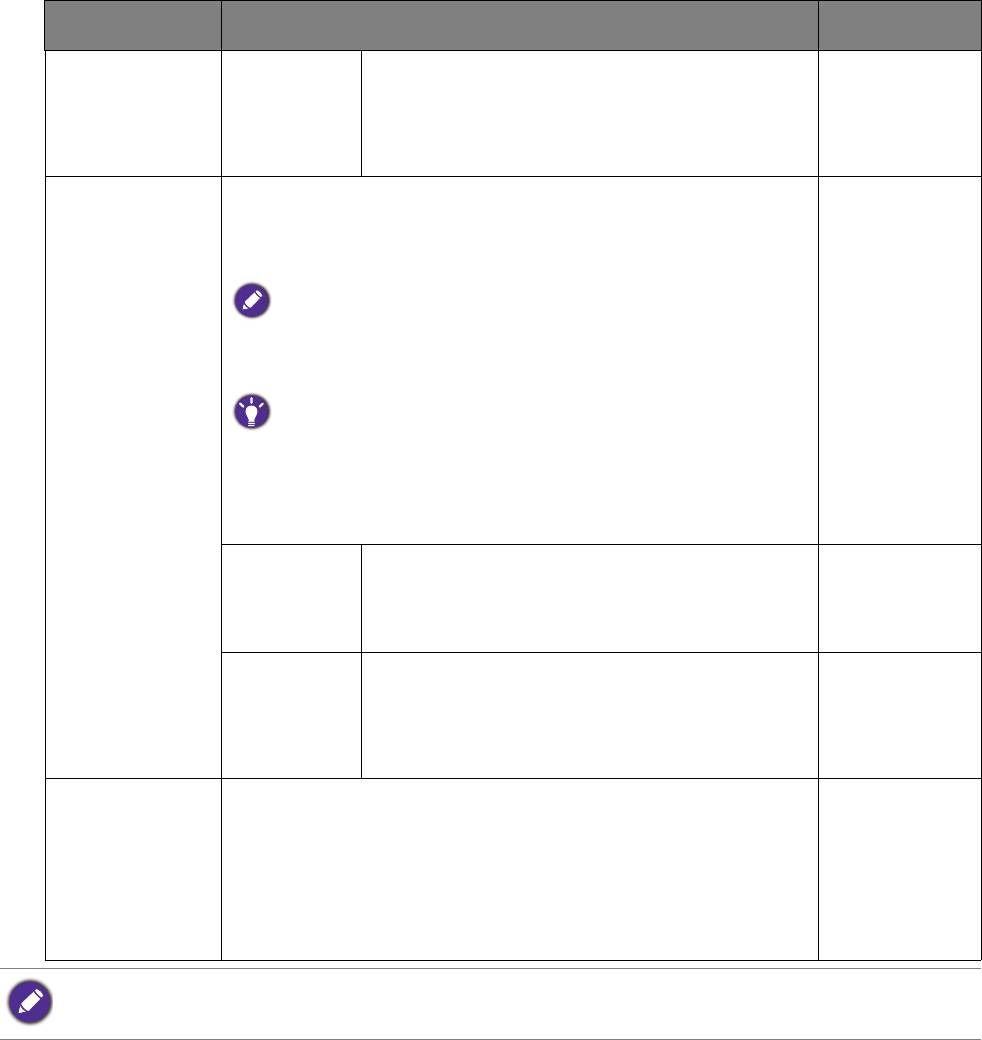
Элемент Назначение Диапазон
Формат Входное изображение выводится без
геометрических искажений и заполняет
максимально возможную область
экрана.
Формата
Определение цветового пространства (RGB или
цвета
YUV) в зависимости от обнаруженного
видеосигнала.
В случае неправильного отображения цветов на
мониторе может понадобиться ручной выбор значения
для параметра Формата цвета.
Если в качестве источника входного сигнала выбран
HDMI, то формат цвета выбрать нельзя. Иначе говоря,
для параметра Формата цвета значение
устанавливается автоматически в зависимости от
видеосигнала.
RGB •Для источника входного сигнала
D-Sub (VGA) с ПК.
• Для источника входного сигнала DVI.
YUV Для источника входного сигнала D-Sub
(компонентный сигнал,
преобразованный из VGA) с
видеоустройства.
HDMI RGB
Определение диапазона шкалы цветности.
• Автоопред.
диап. ПК
Выберите вариант в соответствии с диапазоном
• RGB
(для моделей
RGB, настроенным в подключенном устройстве
(0 - 255)
с входными
HDMI.
•
RGB
разъемами
(16 - 235)
HDMI)
*: В меню могут быть доступны разные параметры в зависимости от модели продукта,
поставляемого в вашу страну.
38 Перемещение по главному меню
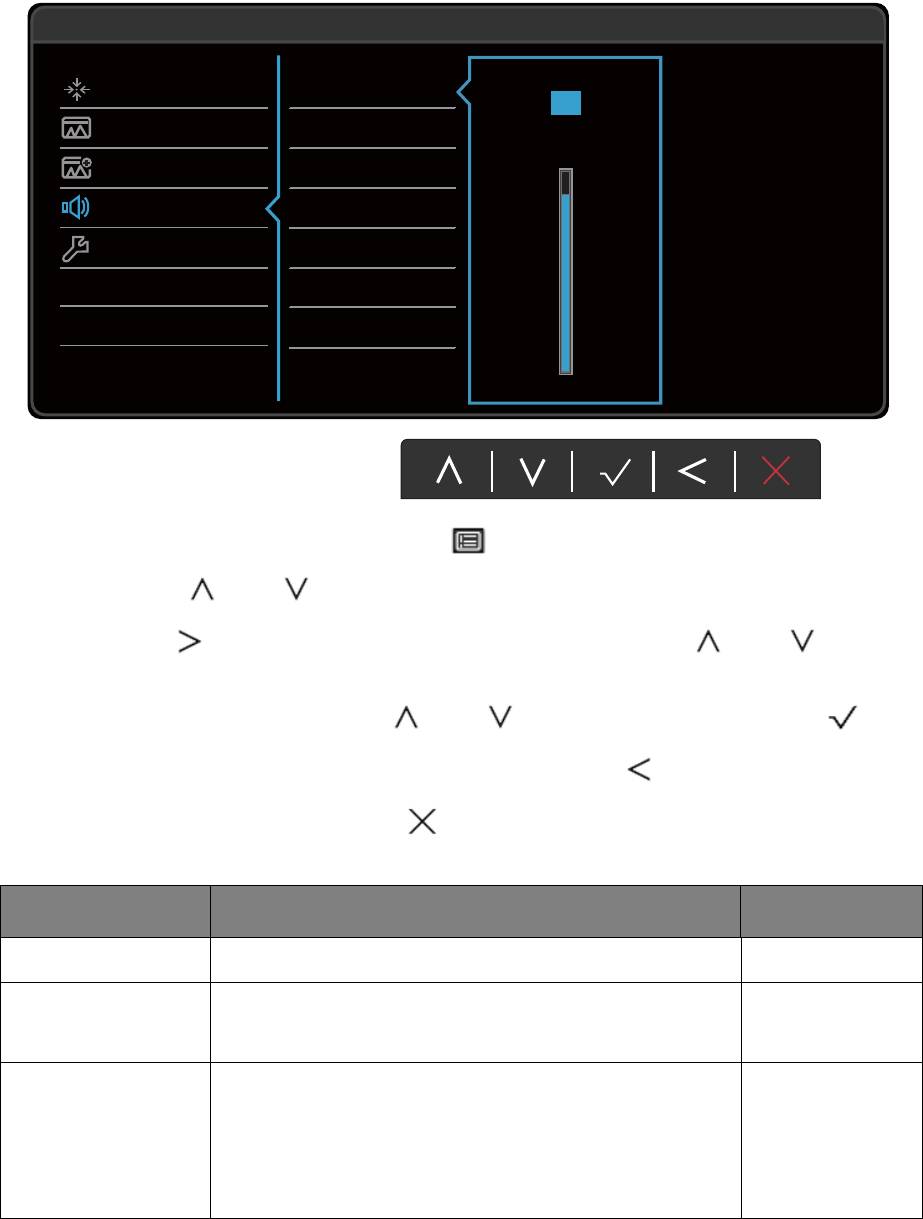
Меню "ЗВУК" (только определенные модели)
В меню могут быть доступны разные параметры в зависимости от источников
входного сигнала, функций и настроек. Недоступные параметры меню будут
иметь серый цвет. Недоступные клавиши будут отключены, а соответствующие
значки экранного меню пропадут. Для моделей без определенных функций их
настройки и соответствующие элементы не будут отображаться в меню.
Mode: Standard
Display
Volume
92
50
Picture
Mute
Picture Advanced
Audio
System
1. В меню горячих клавиш выберите (Меню).
2. Нажатием или выберите Аудио.
3. Нажмите , чтобы войти в подменю, затем нажатием или
выберите пункт меню.
4. Для регулировки нажимайте или , а для выбора нажимайте .
5. Чтобы вернуться к предыдущему меню, нажмите .
6. Для выхода из меню нажмите .
Элемент Назначение Диапазон
Громкость Регулировка громкости.0 - 100
Выключить
Отключение звукового входа.•ВКЛ.
звук
• ВЫКЛ.
Выбор звука
Позволяет выбирать источник звука или
• Звук с ПК
(для моделей с 2
разрешает монитору определять его
• Звук HDMI
и более
автоматически.
• Автоопред.
источниками
звука)
39 Перемещение по главному меню
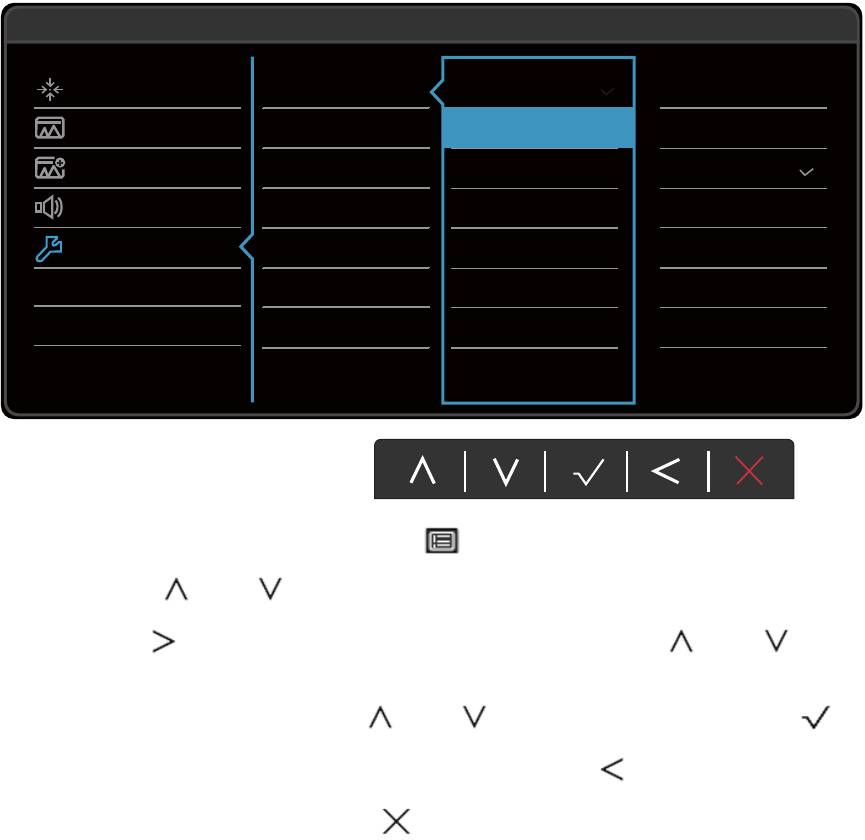
Меню "Система"
В меню могут быть доступны разные параметры в зависимости от источников
входного сигнала, функций и настроек. Недоступные параметры меню будут
иметь серый цвет. Недоступные клавиши будут отключены, а соответствующие
значки экранного меню пропадут. Для моделей без определенных функций их
настройки и соответствующие элементы не будут отображаться в меню.
Mode: Standard
Display
OSD Settings
Language
5 Sec.
50
Picture
Custom Key 1
Display Time
10 Sec.
Picture Advanced
Custom Key 2
OSD Lock
15 Sec.
Audio
Custom Key 3
20 Sec.
System
DDC/CI
25 Sec.
HDMI Auto Switch
30 Sec.
Auto Power Off
Resolution Notice
1. В меню горячих клавиш выберите (Меню).
2. Нажатием или выберите Система.
3. Нажмите , чтобы войти в подменю, затем нажатием или
выберите пункт меню.
4. Для регулировки нажимайте или , а для выбора нажимайте .
5. Чтобы вернуться к предыдущему меню, нажмите .
6. Для выхода из меню нажмите .
40 Перемещение по главному меню
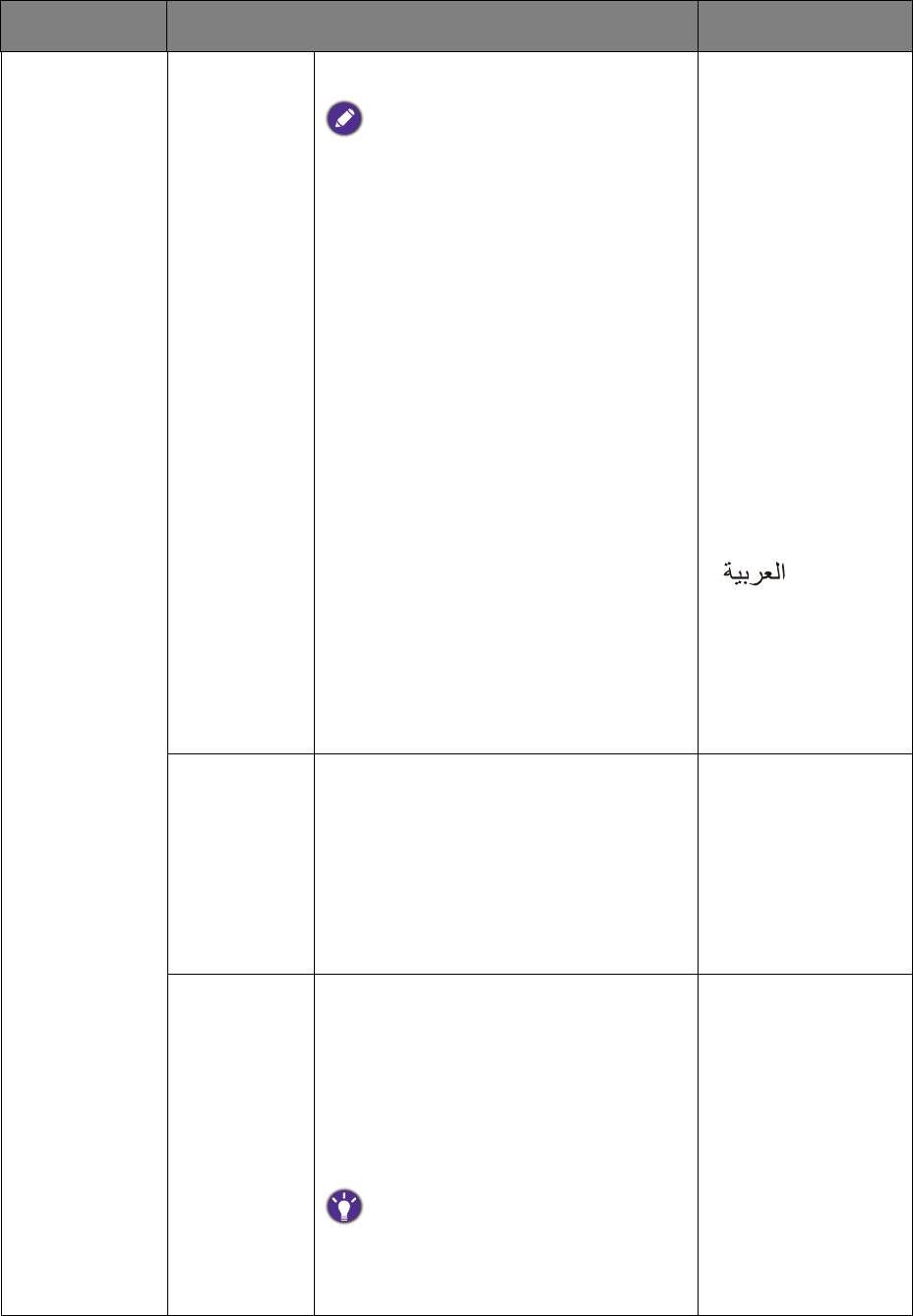
Элемент Назначение Диапазон
Настр. экр.
Язык Выбор языка экранного меню.
• English
меню
• Français
Перечень возможных вариантов
• Deutsch
языка меню может отличаться от
перечня, показанного справа, в
• Italiano
зависимости от того, для какого
• Español
региона предназначен ваш
монитор.
• Polski
• Česky
• Magyar
• SiCG/BiH/CRO
• Română
• Nederlands
• Русский
• Svenska
• Português
•
• 日本語
• 한국어
• 繁體中文
• 简体中文
Показать
Регулировка времени, в течение
• 5 сек.
время
которого отображается экранное
• 10 сек.
меню.
• 15 сек.
• 20 сек.
• 25 сек.
• 30 сек.
Блокир.
Предотвращение возможности
экр. меню
случайного изменения всех
параметров монитора. Если эта
функция активирована, то
использование регуляторов
экранного меню и клавиш
быстрого вызова блокируется.
Чтобы разблокировать органы
управления экранного меню,
нажмите и удерживайте любую
кнопку в течение 10 секунд.
41 Перемещение по главному меню
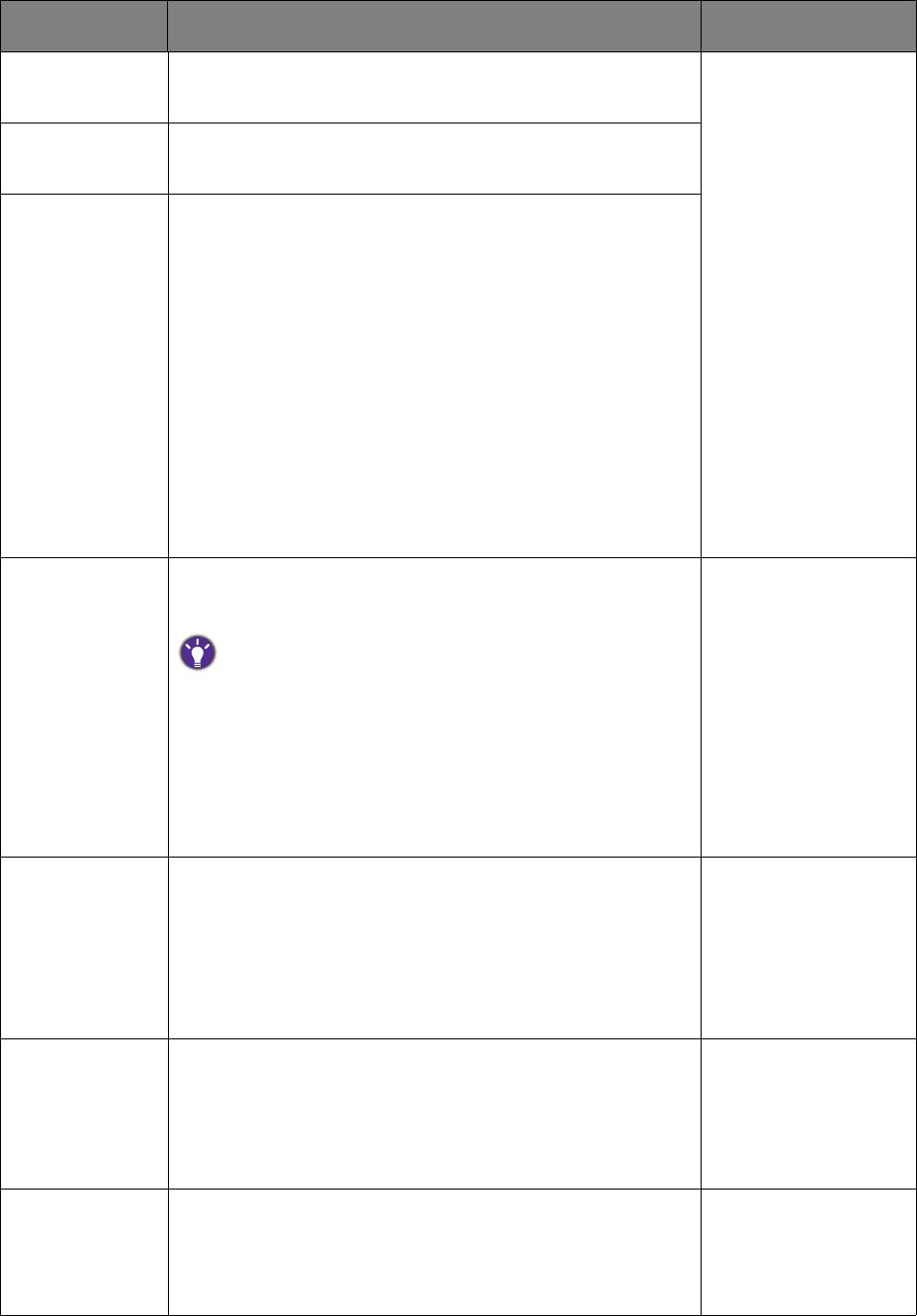
Элемент Назначение Диапазон
Кнопка
Задает функции, которые могут быть
• Режим изобр.
"Пользов." 1
доступны с помощью кнопки "Пользов. 1".
• Low Blue Light /
Low Blue Light
Кнопка
Задает функции, которые могут быть
"Пользов." 2
доступны с помощью кнопки "Пользов. 2".
Plus(*)
• Режим
Кнопка
Задает функции, которые могут быть
отображения
"Пользов." 3
доступны с помощью кнопки "Пользов. 3".
• Яркость
• Контраст
• Авт. регулир.
• Громкость (для
моделей с
динамиками)
• Выключить
звук
• Вход
DDC/CI Позволяет настраивать параметры монитора
• ВКЛ.
из программ, установленных на ПК.
• ВЫКЛ.
Протокол DDC/CI (Display Data Channel/Command
Interface - командный интерфейс канала
отображения данных), разработанный
Ассоциацией Ассоциация по стандартам в области
видеоэлектроники (Video Electronics Standards
Association, VESA). DDC/CI позволяет с помощью
ПО отправлять данные о рабочих параметрах
монитора для удаленной диагностики.
Автоперекл.
Когда эта функция активирована, разъем
• ВКЛ.
HDMI
HDMI будет раз за разом автоматически
• ВЫКЛ.
(для моделей
выбираться как источник входного сигнала.
с входными
В противном случае HDMI можно будет
разъемами
выбрать только выбором источника входного
HDMI)
сигнала или нажатием "горячей" клавиши.
Авт. выкл.
Установка времени до автоматического
• ВЫКЛ.
пит.
выключения электропитания монитора в
• 10 мин.
режиме энергосбережения.
• 20 мин.
• 30 мин.
Уведомл. о
Определите, нужно ли показывать
• ВКЛ.
разрешен.
уведомление о рекомендованном
• ВЫКЛ.
разрешении, когда монитор обнаружит новый
источник входного сигнала.
42 Перемещение по главному меню
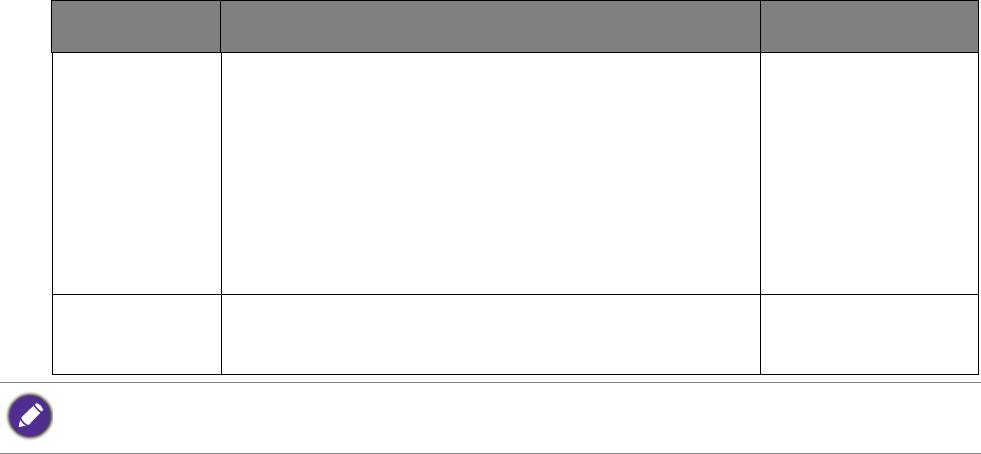
Элемент Назначение Диапазон
Сведения Отображение текущих значений настроек
• Вход
монитора.
• Текущ. разр.
• Опт. разр.
(наилучшее для
монитора)
• Наименование
модели
Сбросить
Сброс всех параметров режима, цвета и
• ДА
все
геометрии в стандартные заводские значения.
• НЕТ
*: В меню могут быть доступны разные параметры в зависимости от модели продукта,
поставляемого в вашу страну.
43 Перемещение по главному меню






